金蝶K3错误分析及解决
金蝶软件常见故障解析-K3系列
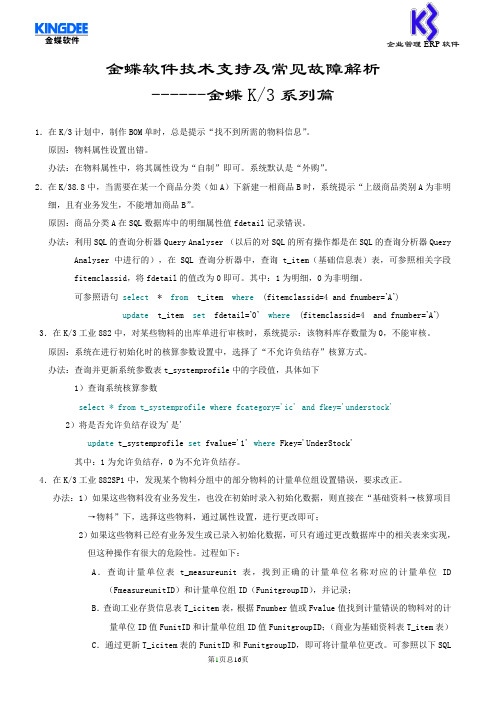
金蝶软件技术支持及常见故障解析------金蝶K/3系列篇1.在K/3计划中,制作BOM单时,总是提示“找不到所需的物料信息”。
原因:物料属性设置出错。
办法:在物料属性中,将其属性设为“自制”即可。
系统默认是“外购”。
2.在K/38.8中,当需要在某一个商品分类(如A)下新建一相商品B时,系统提示“上级商品类别A为非明细,且有业务发生,不能增加商品B”。
原因:商品分类A在SQL数据库中的明细属性值fdetail记录错误。
办法:利用SQL的查询分析器Query Analyser (以后的对SQL的所有操作都是在SQL的查询分析器Query Analyser中进行的),在SQL查询分析器中,查询t_item(基础信息表)表,可参照相关字段fitemclassid,将fdetail的值改为0即可。
其中:1为明细,0为非明细。
可参照语句select * from t_item where (fitemclassid=4 and fnumber=’A’)update t_item set fdetail=’0’where (fitemclassid=4 and fnumber=’A’) 3.在K/3工业882中,对某些物料的出库单进行审核时,系统提示:该物料库存数量为0,不能审核。
原因:系统在进行初始化时的核算参数设置中,选择了“不允许负结存”核算方式。
办法:查询并更新系统参数表t_systemprofile中的字段值,具体如下1)查询系统核算参数select * from t_systemprofile where fcategory='ic' and fkey='understock' 2)将是否允许负结存设为'是'update t_systemprofile set fvalue='1' where Fkey='UnderStock'其中:1为允许负结存,0为不允许负结存。
金蝶K3常见问题终极解决手册

金蝶K3常见问题终极解决手册第一章k3的安装及卸载问题1.1K3安装所需要的环境⑴查看k3各个版本的发版说明。
⑵通过K/3安装程序检测环境,并通过此检测工具安装相关的环境。
1.2K3对于sql语言排序规则的要求在SQL的安装过程中SQL Server的排序规则(Collation)必须是:Chinese_PRC。
1.3 在安装SQL Server SP3,出现无论用windows认证还是混和认证,都出现密码错误的情况。
查看临时目录下的sqlsp.out,会发现以下描述:[TCP/IP Sockets]Specified SQL server not found.[TCP/IP Sockets]ConnectionOpen (Connect())。
这是由于SQL Server SP3的一个小bug,在安装sp3的时候,没有监听tcp/ip端口,可以按照以下步骤进行:⑴打开SQL server客户器网络实用工具和服务器网络工具,确保启用的协议中包含name pipe,并且位置在第一位。
⑵确保[HKEY_LOCAL_MACHINE\SOFTWARE\Microsoft\MSSQLServer\Client\ConnectTo] "DSQUERY"="DBNETLIB". 如果没有,请自己手工建立。
⑶停止mssql。
⑷重新进行安装。
1.4SQL Server安装过程中出现“以前进行的程序创建了挂起的文件操作,运行安装程序前,必须重新启动”。
重启机器,再进行安装,如果发现还有该错误,请按下面步骤:⑴在开始->运行中输入regedit。
⑵到HKEY_LOCAL_MACHINE\SYSTEM\CurrentControlSet\Control\Session Manager\ PendingFileRenameOperations 位置,记录注册表项值中的文件名称。
金碟K3ERP错误代码及解决方法
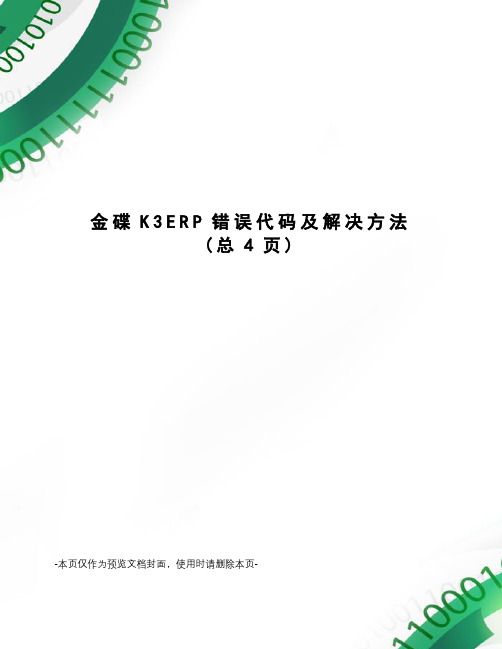
金碟K3E R P错误代码及解决方法(总4页)-本页仅作为预览文档封面,使用时请删除本页-如果是"ActiveX 部件无法创建对象"的错误,一般是对象没有注册成功所至.也可能注册表已混乱,同时注册了两个不兼容的相同对象所至.解决方法:1.在提示的窗口内容或标题中一般会有该组件的名称,2.找到该组件(DLL),使用 <组件路径\名称>注册组件.3.如还不成功,则运行注册表工具,查找<组件名称>,删除所有的键值.然后重复每二步骤.4.如果还不成功,则应用VB的Depends工具查出与该组件相关的其它组件,重复2,3步.K3运行错误代码一览表 3没有返回的GoSub 5无效的过程调用 6溢出 7内存不足 9数组索引超出范围 10此数组为固定的或暂时锁定 11除以零 13类型不符合 14字符串空间不足 16表达式太复杂 17不能完成所要求的操作 18发生用户中断 20没有恢复的错误 28堆栈空间不足 35没有定义子程序、函数,或属性 47DLL 应用程序的客户端过多 48装入 DLL 时发生错误 49DLL 调用规格错误 51内部错误 52错误的文件名或数目 53文件找不到 54错误的文件方式 55文件已打开 57 I/O 设备错误 58文件已经存在 59记录的长度错误 61磁盘已满 62输入已超过文件结尾 63记录的个数错误 67文件过多 68设备不可用 70没有访问权限 71磁盘尚未就绪 74不能用其他磁盘机重命名 75路径/文件访问错误 76找不到路径 91尚未设置对象变量或 With 区块变量 92For循环没有被初始化 93无效的模式字符串 94Null 的使用无效 97不能在对象上调用 Friend 过程,该对象不是定义类的实例 298系统 DLL 不能被加载 320在指定的文件中不能使用字符设备名 321无效的文件格式 322不能建立必要的临时文件 325源文件中有无效的格式 327未找到命名的数据值 328非法参数,不能写入数组 335不能访问系统注册表 336ActiveX 部件不能正确注册 337未找到 ActiveX 部件 338ActiveX 部件不能正确运行 360对象已经加载 361不能加载或卸载该对象363未找到指定的 ActiveX 控件 364对象未卸载 365在该上下文中不能卸载 368指定文件过时。
金蝶ERP-K3(财务部分)常见问题及解决方案

金蝶ERP-K3(财务部分)常见问题及解决方案1、凭证填制完成后,无法进行保存解答:凭证无法保存的原因有多种,如会计科目设了按照核算项目核算的,没有将所有核算项目内容填列完毕、会计凭证不平衡、设定了在填制凭证时应当指定现金流量而没有进行指定、会计凭证中没有预先所指定的凭证字中应有的会计科目等2、对凭证进行了新增、修改、删除等有关操作之后退出,仍然只能看见修改前的内容.解答:对凭证进行了上述操作之后,一定要刷新才能显示修改后的内容。
3、无法在总账系统内进行往来业务核销、往来对账及账龄分析的工作。
解答:在企业有应收应付系统的情况下,往来业务管理只需在应收应付处做就可以,不存在上述问题,而要在总账系统完成上述工作,必须预先做如下两处处理:( 1)“维护”-—〉“系统参数"--〉“总账”--〉“启用往来业务核销”;(2)科目维护处,将往来科目设置成按客户、供应商或职员核算,并在“往来业务核算”处打“√”.4、在总账系统初始化新增明细科目时,出现提示名称或代码已经存在,问是否继续。
解答:这是由于科目代码、科目名称的最明细内容有可能重复,如果确认没有问题,直接保存并继续录入.5、在结束初始化前,系统会将所输入的各项累计数、期初余额进行试算平衡,在进过检查,各项输入无误的情况下,系统总是显示“试算不平衡”。
解答:上述问题常存在于多币种核算的企业,在设有多币种进行核算时,试算平衡前应当在“初始余额录入"栏窗口的上部“币别”处单击下拉框箭头选择并单击“综合本位币”,再进行试算平衡。
6、在总账系统使用后,遇特殊情况欲反初始化,但是无法完成。
解答: K/3系统提供总账反初始化的功能,但是只有总账系统在第一期的时候才能够进行,否则不可以,如果需要反初始化,建议一定要慎重。
7、在总账系统使用中,想对某科目进行删除,但是无法成功删除。
解答:只有未被使用,没有各项发生额、余额、没有下级科目的科目才能删除,否则,系统不允许删除。
金蝶K3常见问题4

金蝶K3常见问题4金蝶K3产品环境&行业篇常见问题集锦(四)1.73 所有客户端登录K/3 主控台提示“运行时错误429,Active X 部件不能创建对象”适用版本:所有版本问题表现:所有客户端登录提示“运行时错误429,Active X 部件不能创建对象。
完全卸载并重装K/3 问题依然存在该如何处理?娄底金蝶软件解答:建议尝试按下列步骤操作:在系统盘中依次展开C:\WINDOWS\system32,找到文件scrrun.dll,右击选择【打开方式】,选择【从列表中选择】→ 【浏览】,浏览到如下路径:C:\WINDOWS\system32,找到regsvr32.exe 文件,打开即可。
1.74 客户端登陆K/3 提示“activex 部件不能创建对象”的解决方法适用版本:所有版本问题表现:某台客户端登陆K/3 提示“activex 部件不能创建对象”,其他客户端正常,该如何处理?娄底金蝶软件解答:请按下列步骤操作:1、进入K3ERP 文件夹下面找到kdsvrmgrclient.dll 文件;2、右键单击【打开方式】→【从列表中选择】→【浏览】,浏览到如下路径:C:\WINDOWS\system32,找到regsvr32.exe 文件,打开即可。
注意:如果注册该文件无效,建议先从其他正常电脑上拷贝此文件放到K3ERP文件夹下替换后,再做注册操作。
1.75 添加host 解析无效的原因适用版本:所有版本问题表现:已经在系统文件C:\WINDOWS\system32\drivers\etc\hosts 里面添加了服务器ip 地址和机器名的解析,但是没有生效,这是为何?娄底金蝶软件解答:请按下列步骤操作:1、依次展开【开始】→【控制面板】→【管理工具】,双击打开【服务】;2、找到DNS Client 服务,右击选择【重新启动】即可。
1.76 客户端登录K/3 主控台提示“运行时错误,拒绝的权限:70”适用版本:K/3 V12.0.0 标准版问题表现:客户端登录K/3 主控台提示“运行时错误,拒绝的权限:70”,服务器本机正常。
金碟K3ERP错误代码及解决方法

如果是"ActiveX 部件无法创建对象"的错误,一般是对象没有注册成功所至.也可能注册表已混乱,同时注册了两个不兼容的相同对象所至.解决方法:1.在提示的窗口内容或标题中一般会有该组件的名称,2.找到该组件(DLL),使用regsvr32.exe <组件路径\名称>注册组件.3.如还不成功,则运行REGEdit.exe 注册表工具,查找<组件名称>,删除所有的键值.然后重复每二步骤.4.如果还不成功,则应用VB的Depends工具查出与该组件相关的其它组件,重复2,3步.K3运行错误代码一览表3没有返回的GoSub5无效的过程调用6溢出7内存不足9数组索引超出范围10此数组为固定的或暂时锁定11除以零13类型不符合14字符串空间不足16表达式太复杂17不能完成所要求的操作18发生用户中断20没有恢复的错误28堆栈空间不足35没有定义子程序、函数,或属性47DLL 应用程序的客户端过多48装入DLL 时发生错误49DLL 调用规格错误51内部错误52错误的文件名或数目53文件找不到54错误的文件方式55文件已打开57 I/O 设备错误58文件已经存在59记录的长度错误61磁盘已满62输入已超过文件结尾63记录的个数错误67文件过多68设备不可用70没有访问权限71磁盘尚未就绪74不能用其他磁盘机重命名75路径/文件访问错误76找不到路径91尚未设置对象变量或With 区块变量92For循环没有被初始化93无效的模式字符串94Null 的使用无效97不能在对象上调用Friend 过程,该对象不是定义类的实例298系统DLL 不能被加载320在指定的文件中不能使用字符设备名321无效的文件格式322不能建立必要的临时文件325源文件中有无效的格式327未找到命名的数据值328非法参数,不能写入数组335不能访问系统注册表336ActiveX 部件不能正确注册337未找到ActiveX 部件338ActiveX 部件不能正确运行360对象已经加载361不能加载或卸载该对象363未找到指定的ActiveX 控件364对象未卸载365在该上下文中不能卸载368指定文件过时。
金蝶k3常用问题处理集锦
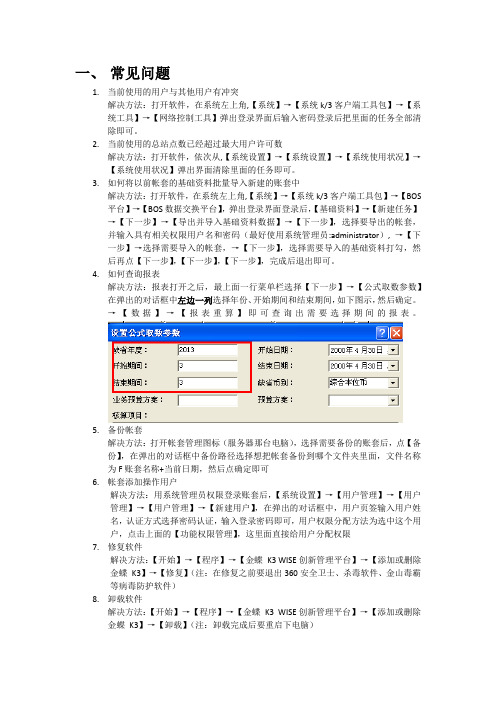
一、常见问题1.当前使用的用户与其他用户有冲突解决方法:打开软件,在系统左上角,【系统】→【系统k/3客户端工具包】→【系统工具】→【网络控制工具】弹出登录界面后输入密码登录后把里面的任务全部清除即可。
2.当前使用的总站点数已经超过最大用户许可数解决方法:打开软件,依次从,【系统设置】→【系统设置】→【系统使用状况】→【系统使用状况】弹出界面清除里面的任务即可。
3.如何将以前帐套的基础资料批量导入新建的账套中解决方法:打开软件,在系统左上角,【系统】→【系统k/3客户端工具包】→【BOS平台】→【BOS数据交换平台】,弹出登录界面登录后,【基础资料】→【新建任务】→【下一步】→【导出并导入基础资料数据】→【下一步】,选择要导出的帐套,并输入具有相关权限用户名和密码(最好使用系统管理员:administrator),→【下一步】→选择需要导入的帐套,→【下一步】,选择需要导入的基础资料打勾,然后再点【下一步】,【下一步】,【下一步】,完成后退出即可。
4.如何查询报表解决方法:报表打开之后,最上面一行菜单栏选择【下一步】→【公式取数参数】在弹出的对话框中左边一列选择年份、开始期间和结束期间,如下图示,然后确定。
→【数据】→【报表重算】即可查询出需要选择期间的报表。
5.备份帐套解决方法:打开帐套管理图标(服务器那台电脑),选择需要备份的账套后,点【备份】,在弹出的对话框中备份路径选择想把帐套备份到哪个文件夹里面,文件名称为F账套名称+当前日期,然后点确定即可6.帐套添加操作用户解决方法:用系统管理员权限登录账套后,【系统设置】→【用户管理】→【用户管理】→【用户管理】→【新建用户】,在弹出的对话框中,用户页签输入用户姓名,认证方式选择密码认证,输入登录密码即可,用户权限分配方法为选中这个用户,点击上面的【功能权限管理】,这里面直接给用户分配权限7.修复软件解决方法:【开始】→【程序】→【金蝶K3 WISE创新管理平台】→【添加或删除金蝶K3】→【修复】(注:在修复之前要退出360安全卫士、杀毒软件、金山毒霸等病毒防护软件)8.卸载软件解决方法:【开始】→【程序】→【金蝶K3 WISE创新管理平台】→【添加或删除金蝶K3】→【卸载】(注:卸载完成后要重启下电脑)9.引入许可件打开【帐套管理】→左上角【系统】→【系统使用状况】→【控制】→【软件许可申请】→【引入K3许可文件】把许可文件引入,然后点【正版验证】即可。
K3常见错误代码及解决方法

K3常见错误代码及解决方法说明:1.以为例,适用于,,其他版本可做参考,2.中间层服务器的IP地址为,网关的IP地址都为3.以工作组方式应用K3,中间层操作系统为WIN2000 SER,客户端操作系统为WIN2000或WIN XP,一、出现的错误代码1.错误代码:429 ActiveX部件不能创建对象原因:在客户端或中间层没有进行远程组件的注册,导致K3主控台与服务器不能进行远程通讯;解决方法:在客户端的“开始”菜单中选择程序—金蝶K3—远程组件配置工具,在弹出的对话框中,在“单一中间层服务器”栏输入中间层服务器的IP地址,点击“确定”,不要点击“测试”;2.错误代码:462 远程服务器不存在或不可用原因:客户端与中间层之间的网络不通,或者虽然网络畅通,但在“单一中间层服务器”栏输入的中间层服务器的IP地址不是,导致K3不能与真实的IP地址之间进行通讯;解决方法:a) 请先检查该机的IP地址是否是自动,如果是自动,请把它改为手动并输入,子网掩码会自动设定为,网关为;b) 对WIN2000和WIN XP操作系统按如下操作进行:在开始—运行—录入CMD,然后点确定,在出现的DOS窗口中,录入PING ,如果出现request timed out,则说明网络不通,请解决网络配置问题;c) 运行远程组件配置工具进行组件注册,方法同第1步;3.错误代码:70 拒绝的权限,原因:客户端的用户没有通过中间层服务器的身份验证,所以导致登录K3主控台时出现该提示,或者是中间层服务器/客户端上中了病毒,把分布式COM停止了;解决方法:a ) 该方法通常适用于一台或数台客户端不能登录的情况,不适用于所有的客户端不能登录的情况,首先,检查服务器上有无该客户端当前登录用户名,如有则可能是客户端的擅自更改了客户端的用户windows登录密码,该密码并未得到中间层服务器的认可,请改回原密码。
b) 该方法通常适用于部分客户端不能登录的情况,如果密码没有改变,出现该错误代码,则有可能是该客户端上的COM 服务被病毒停止,请在该客户端上的开始菜单—设置—控制面板—管理工具—组件服务—在出现的窗口中,选择左侧的组件服务—计算机—用鼠标右击”我的电脑”,选择”属性”—在新出现的窗口中选择”默认属性”选项卡—把第1个”在计算机上启用分布式COM”勾选,在”默认身份验证级别”下选”无”,在”默认身份模拟级别”下选”匿名”—点击”确定”后退出,启动K3,如果K3不能启动,则把客户端重新启动即可;c) 该方法通常适用于所有的客户端不能登录的情况,只有中间层服务器上的K3主控台能登录K3系统,如果客户端的windows密码没有改变,出现该错误代码,则有可能是中间层服务器上的COM服务被病毒停止,请在服务器上的开始菜单—设置—控制面板—管理工具—组件服务—在出现的窗口中,选择左侧的组件服务—计算机—用鼠标右击”我的电脑”,选择”属性”—在新出现的窗口中选择”默认属性”选项卡—把第1个”在计算机上启用分布式COM”勾选,在”默认身份验证级别”下选”无”,在”默认身份模拟级别”下选”匿名”—点击”确定”后退出,启动K3,如果K3不能启动,则把服务器重新启动即可;d) 该方法通常适用于所有的客户端不能登录的情况,如果客户端的windows密码没有改变,出现该错误代码,请在开始—>运行—>输入regedt32—>在注册表编辑器的菜单中选择”安全”—权限—选择用户为everyone,用户组为administrator—点击”确定”退出,重新启动计算机后运行K3。
金蝶K3常见问题及处理方法
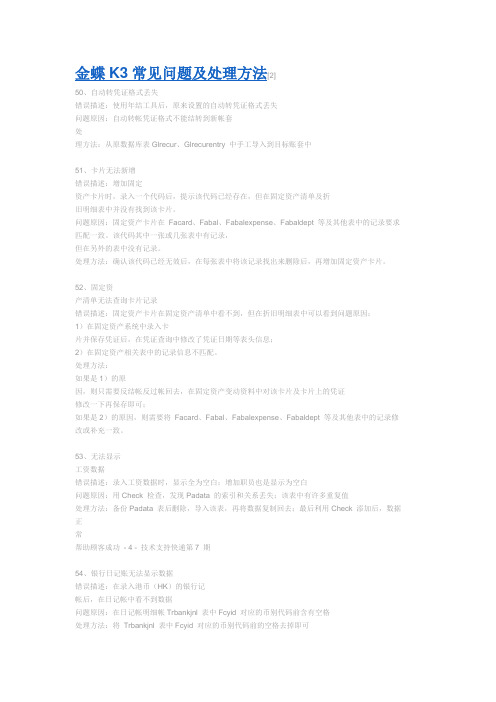
金蝶K3常见问题及处理方法[2]50、自动转凭证格式丢失错误描述:使用年结工具后,原来设置的自动转凭证格式丢失问题原因:自动转帐凭证格式不能结转到新帐套处理方法:从原数据库表Glrecur、Glrecurentry 中手工导入到目标账套中51、卡片无法新增错误描述:增加固定资产卡片时,录入一个代码后,提示该代码已经存在,但在固定资产清单及折旧明细表中并没有找到该卡片。
问题原因:固定资产卡片在Facard、Fabal、Fabalexpense、Fabaldept 等及其他表中的记录要求匹配一致。
该代码其中一张或几张表中有记录,但在另外的表中没有记录。
处理方法:确认该代码已经无效后,在每张表中将该记录找出来删除后,再增加固定资产卡片。
52、固定资产清单无法查询卡片记录错误描述:固定资产卡片在固定资产清单中看不到,但在折旧明细表中可以看到问题原因:1)在固定资产系统中录入卡片并保存凭证后,在凭证查询中修改了凭证日期等表头信息;2)在固定资产相关表中的记录信息不匹配。
处理方法:如果是1)的原因,则只需要反结帐反过帐回去,在固定资产变动资料中对该卡片及卡片上的凭证修改一下再保存即可;如果是2)的原因,则需要将Facard、Fabal、Fabalexpense、Fabaldept 等及其他表中的记录修改或补充一致。
53、无法显示工资数据错误描述:录入工资数据时,显示全为空白;增加职员也是显示为空白问题原因:用Check 检查,发现Padata 的索引和关系丢失;该表中有许多重复值处理方法:备份Padata 表后删除,导入该表,再将数据复制回去;最后利用Check 添加后,数据正常帮助顾客成功- 4 - 技术支持快递第7 期54、银行日记账无法显示数据错误描述:在录入港币(HK)的银行记帐后,在日记帐中看不到数据问题原因:在日记帐明细帐Trbankjnl 表中Fcyid 对应的币别代码前含有空格处理方法:将Trbankjnl 表中Fcyid 对应的币别代码前的空格去掉即可55、出纳业务忘记输入期初数据错误描述:启用出纳业务后,发现没有录入期初数据,如何录入问题原因:进行后台数据补输处理方法:在Trbankchkbal(对帐单余额表)和Trbankjnlbal(出纳科目余额表)中分别手工添加它们的期初数即可56、账套参数修改错误错误描述:可以正常打开帐套,但是在修改帐套选项后保存时,系统提示:在保存帐套参数时遇到错误,操作失败。
金碟K3ERP错误代码及解决方法

如果是"ActiveX 部件无法创建对象"的错误,一般是对象没有注册成功所至.也可能注册表已混乱,同时注册了两个不兼容的相同对象所至.解决方法:1.在提示的窗口内容或标题中一般会有该组件的名称,2.找到该组件(DLL),使用regsvr32.exe <组件路径\名称>注册组件.3.如还不成功,则运行REGEdit.exe 注册表工具,查找<组件名称>,删除所有的键值.然后重复每二步骤.4.如果还不成功,则应用VB的Depends工具查出与该组件相关的其它组件,重复2,3步.K3运行错误代码一览表3没有返回的GoSub5无效的过程调用6溢出7内存不足9数组索引超出范围10此数组为固定的或暂时锁定11除以零13类型不符合14字符串空间不足16表达式太复杂17不能完成所要求的操作18发生用户中断20没有恢复的错误28堆栈空间不足35没有定义子程序、函数,或属性47DLL 应用程序的客户端过多48装入DLL 时发生错误49DLL 调用规格错误51内部错误52错误的文件名或数目53文件找不到54错误的文件方式55文件已打开57 I/O 设备错误58文件已经存在59记录的长度错误61磁盘已满62输入已超过文件结尾63记录的个数错误67文件过多68设备不可用70没有访问权限71磁盘尚未就绪74不能用其他磁盘机重命名75路径/文件访问错误76找不到路径91尚未设置对象变量或With 区块变量92For循环没有被初始化93无效的模式字符串94Null 的使用无效97不能在对象上调用Friend 过程,该对象不是定义类的实例298系统DLL 不能被加载320在指定的文件中不能使用字符设备名321无效的文件格式322不能建立必要的临时文件325源文件中有无效的格式327未找到命名的数据值328非法参数,不能写入数组335不能访问系统注册表336ActiveX 部件不能正确注册337未找到ActiveX 部件338ActiveX 部件不能正确运行360对象已经加载361不能加载或卸载该对象363未找到指定的ActiveX 控件364对象未卸载365在该上下文中不能卸载368指定文件过时。
金蝶常见问题分析与解决
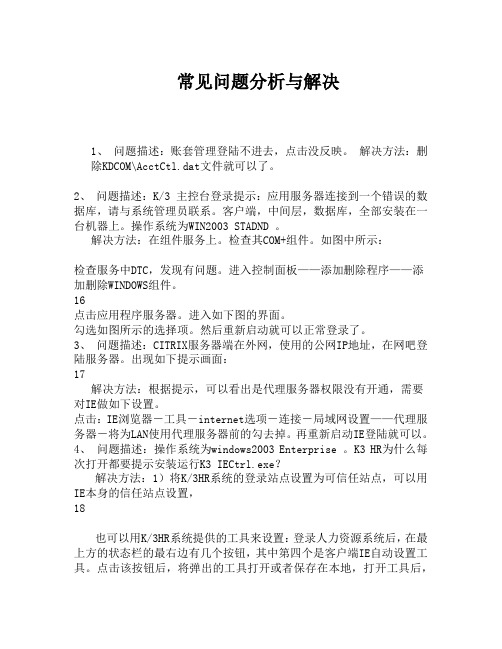
常见问题分析与解决1、问题描述:账套管理登陆不进去,点击没反映。
解决方法:删除KDCOM\AcctCtl.dat文件就可以了。
2、问题描述:K/3 主控台登录提示:应用服务器连接到一个错误的数据库,请与系统管理员联系。
客户端,中间层,数据库,全部安装在一台机器上。
操作系统为WIN2003 STADND 。
解决方法:在组件服务上。
检查其COM+组件。
如图中所示:检查服务中DTC,发现有问题。
进入控制面板——添加删除程序——添加删除WINDOWS组件。
16点击应用程序服务器。
进入如下图的界面。
勾选如图所示的选择项。
然后重新启动就可以正常登录了。
3、问题描述:CITRIX服务器端在外网,使用的公网IP地址,在网吧登陆服务器。
出现如下提示画面:17解决方法:根据提示,可以看出是代理服务器权限没有开通,需要对IE做如下设置。
点击:IE浏览器-工具-internet选项-连接-局域网设置——代理服务器-将为LAN使用代理服务器前的勾去掉。
再重新启动IE登陆就可以。
4、问题描述:操作系统为windows2003 Enterprise 。
K3 HR为什么每次打开都要提示安装运行K3 IECtrl.exe?解决方法:1)将K/3HR系统的登录站点设置为可信任站点,可以用IE本身的信任站点设置,18也可以用K/3HR系统提供的工具来设置:登录人力资源系统后,在最上方的状态栏的最右边有几个按钮,其中第四个是客户端IE自动设置工具。
点击该按钮后,将弹出的工具打开或者保存在本地,打开工具后,在K/3人力资源系统服务器中输入要登录的人力资源系统的服务器地址。
单击【确定】后,该工具会为IE自动设置信任站点以及其它的内容。
设置成功后该地址可以正常的登录人力资源系统。
2)下载K3 IECtrl.exe,该组件是支持报表查询能够正常显示的控件包,如果不安装,产品中的报表无法正常查询:如果客户端是第一次通过IE登录人力资源系统时,系统会自动提示下载信息,此时,请选择打开来下载安装组件。
金蝶K3常见问题及处理方法

金蝶K3常见问题及处理方法金蝶k3常见问题及处理方法[2]50、自动转凭证格式丢失错误叙述:采用年结工具后,原来设置的自动转回凭证格式遗失问题原因:自动转账凭证格式无法扣除至崭新帐套处理方法:从原数据库表glrecur、glrecurentry中手工导入到目标账套中51、卡片无法追加错误叙述:减少紧固资产卡片时,录入一个代码后,提示该代码已经存在,但在固定资产清单及折旧明细表中并没有找到该卡片。
问题原因:固定资产卡片在facard、fabal、fabalexpense、fabaldept等及其他表的记录建议相匹配一致。
该代码其中一张或几张表存有记录,但在另外的表没记录。
处理方法:确认该代码已经无效后,在每张表中将该记录找出来删除后,再增加固定资产卡片。
52、紧固资产清单无法查询卡片记录错误叙述:固定资产卡片在固定资产目录中看不出,但在固定资产明细表中可以看见问题原因:1)在固定资产系统中打印卡片并保存凭证后,在凭证查询中修改了凭证日期等表头信息;2)在固定资产相关表中的记录信息不匹配。
处理方法:如果是1)的原因,则只须要反结帐反过帐回来,在固定资产变动资料中对该卡片及卡片上的凭证修正一下再留存即可;如果是2)的原因,则需要将facard、fabal、fabalexpense、fabaldept等及其他表中的记录修改或补充一致。
53、无法表明工资数据错误描述:录入工资数据时,显示全为空白;增加职员也是显示为空白问题原因:用check检查,辨认出padata的索引和关系遗失;该表存有许多重复值处理方法:备份padata表后删除,导入该表,再将数据复制回去;最后利用check 添加后,数据正常协助顾客顺利-4-技术支持快递第7期54、银行日记账无法显示数据错误描述:在录入港币(hk)的银行记帐后,在日记帐中看不到数据问题原因:在日记帐明细帐trbankjnl表fcyid对应的币别代码前所含空格处置方法:将trbankjnl表fcyid对应的币别代码前的空格换成即可55、出纳业务忘记输入期初数据错误描述:启用出纳业务后,辨认出没打印期初数据,如何打印问题原因:展开后台数据补输处理方法:在trbankchkbal(对帐单余额表)和trbankjnlbal(出纳科目余额表)中分别手工添加它们的期初数即可56、账套参数修正错误错误叙述:可以正常打开帐套,但是在修改帐套选项后保存时,系统提示:在保存帐套参数时遇到错误,操作失败。
金碟K3ERP错误代码及解决方法

金碟K3ERP错误代码及解决方法如果是"ActiveX 部件无法创建对象"的错误,一般是对象没有注册成功所至.也可能注册表已混乱,同时注册了两个不兼容的相同对象所至.解决方法:1.在提示的窗口内容或标题中一般会有该组件的名称,2.找到该组件(DLL),使用regsvr32.exe <组件路径\名称>注册组件.3.如还不成功,则运行REGEdit.exe 注册表工具,查找<组件名称>,删除所有的键值.然后重复每二步骤.4.如果还不成功,则应用VB的Depends工具查出与该组件相关的其它组件,重复2,3步.K3运行错误代码一览表3没有返回的GoSub5无效的过程调用6溢出7内存不足9数组索引超出范围10此数组为固定的或暂时锁定11除以零13类型不符合14字符串空间不足16表达式太复杂17不能完成所要求的操作18发生用户中断20没有恢复的错误28堆栈空间不足35没有定义子程序、函数,或属性47DLL 应用程序的客户端过多48装入DLL 时发生错误49DLL 调用规格错误51内部错误52错误的文件名或数目53文件找不到54错误的文件方式55文件已打开57 I/O 设备错误58文件已经存在59记录的长度错误61磁盘已满62输入已超过文件结尾63记录的个数错误67文件过多68设备不可用70没有访问权限71磁盘尚未就绪74不能用其他磁盘机重命名75路径/文件访问错误76找不到路径91尚未设置对象变量或With 区块变量92For循环没有被初始化93无效的模式字符串94Null 的使用无效97不能在对象上调用Friend 过程,该对象不是定义类的实例298系统DLL 不能被加载320在指定的文件中不能使用字符设备名321无效的文件格式322不能建立必要的临时文件325源文件中有无效的格式327未找到命名的数据值328非法参数,不能写入数组335不能访问系统注册表336ActiveX 部件不能正确注册337未找到ActiveX 部件338ActiveX 部件不能正确运行360对象已经加载361不能加载或卸载该对象363未找到指定的ActiveX 控件364对象未卸载365在该上下文中不能卸载368指定文件过时。
金蝶K3常见错误及解决方法

我在Windows2003系统上装了K3系统后,报表能查询,但为什么凭证录入不能用,双击"凭证录入"提示:"定义的应用程序或对象出现错误,错误代码126(7EH),Source:KDVBF,Detail:Automation 错误"如何处理?解决方法:系统安装有问题。
为了保证能稳定、高效的运行,建议重新装一下系统,注意一定不要使用GHOST版的系统安装光盘,安装时要仔细,先系统,再系统补丁,然后SQL数据数,环境检测及组件安装,最后是K3系统安装,一步一步来,不要图省劲。
问题描述客户端运行,提示:该数据正在被修改,无法编辑?解决方法1、关闭杀毒软件;2、用KDMAINDBG.EXE跟踪检测组件;3、在数据库的该帐套实体中的表中清空t-funccontrol的内容.问题描述10.3供应链中订单与发票上如果为外币,汇率字段带出的值是否为币别中设置的汇率?解决方法如果外币折算方式为原币*汇率=本位币,则系统带出的为币别中设定的汇率,如果外币折算方式为原币/汇率=本位币,则带出的汇率=1/设定汇率。
应收应付系统发票带出的汇率则直接取币别中设定的汇率。
问题描述委外加工核销时找不到录入的入库单?解决方法1、入库单是否审核;2、是否未核销状态;3、单据日期是否与会计期间一致;4、不管什么核销方式,排除以上条件后请要求客户重新录入单据测试确认是否数据问题问题描述登陆K3客户端,发现少了很多功能模块?解决方法1、在主控台编辑器中查看是否设置了隐藏。
2、可能系统中病毒,杀毒后重装客户端。
问题描述在外购入库单上新增了一个自定义字段,录入相关信息后,无法打印出来;且外购入库单自带“付款日期”字段也无法打印出来解决方法单据自定义中该字段的属性中是否打印为“否”,须改成“是”即可打印。
问题描述在外购入库单上新增了一个自定义字段,录入相关信息后,无法打印出来;且外购入库单自带“付款日期”字段也无法打印出来解决方法单据自定义中该字段的属性中是否打印为“否”,须改成“是”即可打印。
金蝶K3常见问题及处理方法
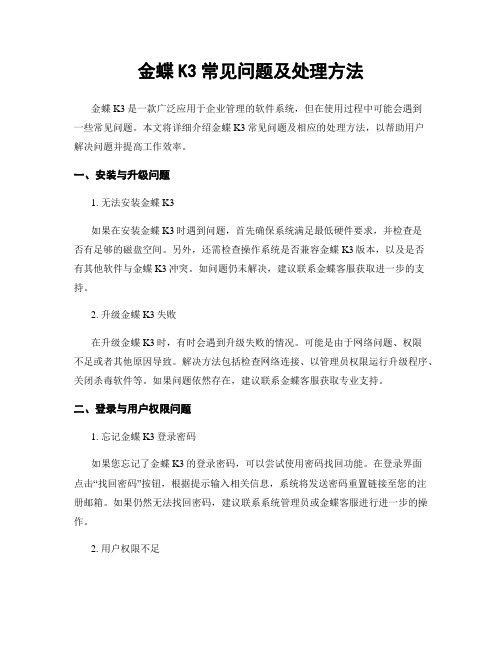
金蝶K3常见问题及处理方法金蝶K3是一款广泛应用于企业管理的软件系统,但在使用过程中可能会遇到一些常见问题。
本文将详细介绍金蝶K3常见问题及相应的处理方法,以帮助用户解决问题并提高工作效率。
一、安装与升级问题1. 无法安装金蝶K3如果在安装金蝶K3时遇到问题,首先确保系统满足最低硬件要求,并检查是否有足够的磁盘空间。
另外,还需检查操作系统是否兼容金蝶K3版本,以及是否有其他软件与金蝶K3冲突。
如问题仍未解决,建议联系金蝶客服获取进一步的支持。
2. 升级金蝶K3失败在升级金蝶K3时,有时会遇到升级失败的情况。
可能是由于网络问题、权限不足或者其他原因导致。
解决方法包括检查网络连接、以管理员权限运行升级程序、关闭杀毒软件等。
如果问题依然存在,建议联系金蝶客服获取专业支持。
二、登录与用户权限问题1. 忘记金蝶K3登录密码如果您忘记了金蝶K3的登录密码,可以尝试使用密码找回功能。
在登录界面点击“找回密码”按钮,根据提示输入相关信息,系统将发送密码重置链接至您的注册邮箱。
如果仍然无法找回密码,建议联系系统管理员或金蝶客服进行进一步的操作。
2. 用户权限不足在金蝶K3中,不同的用户可能拥有不同的权限。
如果您发现自己的权限不足以执行某些操作,可以联系系统管理员进行权限的调整。
管理员可以通过设置角色和权限组来管理用户的权限,确保每个用户都能够顺利完成工作任务。
三、数据导入与导出问题1. 数据导入失败在将数据导入金蝶K3时,有时会遇到导入失败的情况。
这可能是由于数据格式不符合要求、数据量过大或者其他原因导致。
解决方法包括检查数据格式、分批次导入数据、清理无效数据等。
如问题仍未解决,建议联系金蝶客服获取专业支持。
2. 数据导出格式问题金蝶K3支持多种数据导出格式,包括Excel、CSV等。
如果您需要将数据导出为特定格式,可以在导出时选择相应的格式。
如果您需要自定义导出格式,可以联系金蝶客服获取进一步的指导。
四、报表与查询问题1. 报表生成失败在生成报表时,有时会遇到报表生成失败的情况。
金蝶K3主控台出现“异常错误[91]”解决办法
![金蝶K3主控台出现“异常错误[91]”解决办法](https://img.taocdn.com/s3/m/d233ff12b7360b4c2e3f64d6.png)
一、组件服务中的“COM+应用程序”出错 运行中输入“dcomcnfg 组件服务-计算机-我的电脑-COM+应用程序
会出现“编录错误:执行最后操作时发生错误
错误代码 8004E00F - COM+ 无法与Microsoft分布式事务协调程序交谈
4、卸载MSDTC服务:msdtc -uninstall
5、重新安装MSDTC服务:msdtc -install
这样之后,发现DTC依然没有启动,在CMD中运行,net start msdtc
二、重新注册中间层组件,即可 Nhomakorabea4008836836
服务号:0020070607150950
时间日志可能包含其他疑难解答信息”
1、首先进入组件服务,查看组件服务/计算机/我的电脑/COM+应用程序,结果报错“COM+ 无法与 Microsoft 分布式事务协调程序交谈”,无法查看里面的对象。
2、进入事件查看器,发现msdtc服务没有正常启动。
3、运行CMD,停止MSDTC服务:net stop msdtc
[金蝶K3-ERP软件应用中存在的问题及解决方案]金蝶K3ERP的Bom表
![[金蝶K3-ERP软件应用中存在的问题及解决方案]金蝶K3ERP的Bom表](https://img.taocdn.com/s3/m/00ec96bef90f76c661371a83.png)
[金蝶K3-ERP软件应用中存在的问题及解决方案]金蝶K3ERP的Bom表一、登录时可能出现的问题 1.问题顺利安装完金蝶K/3的数据服务端、中间层、客户端之后,选择金蝶K/3主控台进行登录时系统提示:“定义的应用程序或对象错误”。
2.解决方案(1)右键“我的电脑”,选择“属性”。
(2)选择“高级”,再选择性能中的“设置”。
(3)弹出性能选项窗体中,选择“数据执行保护”。
(4)选择“为除下列选定程序之外的所有程序和服务启用DEP。
(5)点击“添加”,然后选择Windows\system32\dllhost.exe 文件。
(6)最后点击“确定”,退出窗体即可。
二、初始新增应收款单据可能出现的问题1.问题录入初始化信息时,录入完成销售发票信息后,单击“保存”,系统出错提示,如图1所示。
2.解决方案这是因为新增发票时,系统默认的发票中的项目“本年”为选中状态,当初始化资料的财务日期与账套的启用日期不属于同一年份时,就会产生冲突。
比如初始化发票的日期为xx年6月23日,而账套的启用期间为xx年1月份,那么“本年”项目要求财务日期必须为xx年,从而产生冲突。
因此,需要将发票中“本年”项目后面的√去掉。
三、现金管理结束初始化可能存在的问题1.问题现金管理结束初始化时,系统弹出错误提示,如图2所示。
2.解决方案在金蝶K/3-ERP中系统要求必须录入银行信息,包括银行名称、银行账号等。
因此,需要在银行存款科目的银行账号一栏F7新增或选择银行账号基础资料,获取“银行名称”和“银行账号”。
注意,在窗口显示的所有银行存款科目都必须选择银行账号信息,否则不允许初始化。
四、生成凭证失败1.问题(1)取不到科目。
(2)从单据上取不到相应的核算项目。
(3)与总账当前期间不对应,不能保存凭证。
2.解决方案(1)由于取不到科目而无法生成凭证,是系统不能从指定的科目中取到科目,需要在【系统设置】→【基础资料】→【科目】中补录相关科目数据或调整科目取数。
金碟K3ERP错误代码及解决方法

金碟K3E R P错误代码及解决方法-CAL-FENGHAI.-(YICAI)-Company One1如果是"ActiveX 部件无法创建对象"的错误,一般是对象没有注册成功所至.也可能注册表已混乱,同时注册了两个不兼容的相同对象所至.解决方法:1.在提示的窗口内容或标题中一般会有该组件的名称,2.找到该组件(DLL),使用 <组件路径\名称>注册组件.3.如还不成功,则运行注册表工具,查找<组件名称>,删除所有的键值.然后重复每二步骤.4.如果还不成功,则应用VB的Depends工具查出与该组件相关的其它组件,重复2,3步.K3运行错误代码一览表 3没有返回的GoSub 5无效的过程调用 6溢出 7内存不足 9数组索引超出范围 10此数组为固定的或暂时锁定 11除以零 13类型不符合 14字符串空间不足 16表达式太复杂 17不能完成所要求的操作 18发生用户中断 20没有恢复的错误 28堆栈空间不足 35没有定义子程序、函数,或属性 47DLL 应用程序的客户端过多 48装入 DLL 时发生错误 49DLL 调用规格错误 51内部错误 52错误的文件名或数目 53文件找不到 54错误的文件方式 55文件已打开 57 I/O 设备错误 58文件已经存在 59记录的长度错误 61磁盘已满 62输入已超过文件结尾 63记录的个数错误 67文件过多 68设备不可用 70没有访问权限 71磁盘尚未就绪 74不能用其他磁盘机重命名 75路径/文件访问错误 76找不到路径 91尚未设置对象变量或 With 区块变量 92For循环没有被初始化 93无效的模式字符串 94Null 的使用无效 97不能在对象上调用 Friend 过程,该对象不是定义类的实例 298系统 DLL 不能被加载 320在指定的文件中不能使用字符设备名 321无效的文件格式 322不能建立必要的临时文件 325源文件中有无效的格式 327未找到命名的数据值 328非法参数,不能写入数组 335不能访问系统注册表 336ActiveX 部件不能正确注册 337未找到 ActiveX 部件 338ActiveX 部件不能正确运行 360对象已经加载 361不能加载或卸载该对象363未找到指定的 ActiveX 控件 364对象未卸载 365在该上下文中不能卸载 368指定文件过时。
- 1、下载文档前请自行甄别文档内容的完整性,平台不提供额外的编辑、内容补充、找答案等附加服务。
- 2、"仅部分预览"的文档,不可在线预览部分如存在完整性等问题,可反馈申请退款(可完整预览的文档不适用该条件!)。
- 3、如文档侵犯您的权益,请联系客服反馈,我们会尽快为您处理(人工客服工作时间:9:00-18:30)。
金蝶K/3错误分析及解决1、Automation错误Automation错误的成因也是多方面的,最多的是支持软件如:WINDOWS 文件、系统控件等,都有可能导致问题的出现。
当然,K/3自身的问题也存在。
Automation错误,是系统无法捕获的错误,通常有以下几种可能:1)、客户端的MDAC程序出现问题,通过安装MDAC2.8来解决;2)、服务器的MSDTC没有正常启动,或启动用户的权限有问题,请检查组件服务中的MSDTC并使用具有启动权限的用户来启动;3)、客户端的分布式DCOM没有正常启动,请检查客户端的DCOM 配置属性中是否选择上“在本机启用分布式COM”选项。
4)、客户端或服务器中安装了相应的防火墙,截断了客户端与服务器的DCOM访问,比如XPSP2的内置防火墙设置、个人防火墙软件关闭了135和1024以上的端口,都会造成此问题。
5)、客户端或服务器安装某防病毒软件与K3的DCOM访问存在冲突,如瑞星等。
6)、客户端的组件没有正常注册,请使用TS0026补丁工具进行注册,下载地址::8080/download/agentdown/tech/ts0026.rar7)、我们所遇到的多是在卸载其他软件后出现的(如用友的软件,等等),估计很可能是系统文件或公用文件受到损坏所致。
所以也建议朋友们尽量保持系统文件的清洁,防止卸载文件导致错误。
2、“ActiveX部件不能创建对象”出现“ActiveX部件不能创建对象”,一般都是由于组件注册不正确造成的。
可以采用以下方法进行解决:1).重启或注销中间层服务器后,注册中间层组件,要全部选择。
(如果中间层组件注册有问题的话,需要进行这一步。
)2).在中间层服务器上,通过控制面板——管理工具——组件服务——组件服务——计算机——我的电脑右击—属性—“选项”选项卡——事务超时(秒)改成0,“默认属性”选项卡中把“在此计算机上启用分布式DCOM”打勾。
(greatdiscovery注:我在一个客户处碰到除了中间层上的客户端登录正常外,其他所有的客户端登录时都出现"拒绝的的权限,70",也是这样解决的)3).在中间层服务器上,通过“开始”菜单——运行——dcomcnfg,在出现的“组件服务”窗口,找到“默认属性”选项卡,同样按第2步操作即可(greatdiscovery注:这是以WIN XP为例,WIN2000就直接出现“我的电脑属性”窗口)。
完成上述设置后,重启中间层服务器。
4).客户端,比照第2步或第3步处理dcomcnfg设置。
最后,电脑重启,进行客户端远程组件注册。
先测试,成功后再确定。
再登陆客户端应该OK了。
4、429“ActiveX部件不能创建对象”原因:在客户端或中间层没有进行远程组件的注册,导致K3主控台与服务器不能进行远程通讯;解决方法:在客户端的“开始”菜单中选择程序—金蝶K3—远程组件配置工具,在弹出的对话框中,在“单一中间层服务器”栏输入中间层服务器的IP地址192.168.1.250,点击“确定”,不要点击“测试”;5、462 远程服务器不存在或不可用原因:客户端与中间层之间的网络不通,或者虽然网络畅通,但在“单一中间层服务器”栏输入的中洳惴衿鞯腎P地址不是192.168.1.250,导致K3不能与真实的IP地址之间进行通讯;解决方法:a) 请先检查该机的IP地址是否是自动,如果是自动,请把它改为手动并输入192.168.1.XXX,子网掩码会自动设定为255.255.255.0,网关为192.168.1.1;b) 对WIN2000和WIN XP操作系统按如下操作进行:在开始—运行—录入CMD,然后点确定,在出现的DOS窗口中,录入PING 192.168.1.250 ,如果出现request timed out,则说明网络不通,请解决网络配置问题;c) 运行远程组件配置工具进行组件注册,方法同第1步;6、70 拒绝的权限,原因:客户端的用户没有通过中间层服务器的身份验证,所以导致登录K3主控台时出现该提示,或者是中间层服务器上中了病毒,把分布式COM停止了;解决方法:a ) 该方法通常适用于一台或数台客户端不能登录的情况,不适用于所有的客户端不能登录的情况,首先,检查服务器上有无该客户端当前登录用户名,如有则可能是客户端的擅自更改了客户端的用户windows 登录密码,该密码并未得到中间层服务器的认可,请改回原密码。
b) 该方法通常适用于部分客户端不能登录的情况,如果密码没有改变,出现该错误代码,则有可能是该客户端上的COM服务被病毒停止,请在该客户端上的开始菜单—设置—控制面板—管理工具—组件服务—在出现的窗口中,选择左侧的组件服务—计算机—用鼠标右击”我的电脑”,选择”属性”—在新出现的窗口中选择”默认属性”选项卡—把第1个”在计算机上启用分布式COM”勾选,在”默认身份验证级别”下选”无”,在”默认身份模拟级别”下选”匿名”—点击”确定”后退出,启动K3,如果K3不能启动,则把客户端重新启动即可;c) 该方法通常适用于所有的客户端不能登录的情况,只有中间层服务器上的K3主控台能登录K3系统,如果客户端的windows密码没有改变,出现该错误代码,则有可能是中间层服务器上的COM服务被病毒停止,请在服务器上的开始菜单—设置—控制面板—管理工具—组件服务—在出现的窗口中,选择左侧的组件服务—计算机—用鼠标右击”我的电脑”,选择”属性”—在新出现的窗口中选择”默认属性”选项卡—把第1个”在计算机上启用分布式COM”勾选,在”默认身份验证级别”下选”无”,在”默认身份模拟级别”下选”匿名”—点击”确定”后退出,启动K3,如果K3不能启动,则把服务器重新启动即可;d) 该方法通常适用于所有的客户端不能登录的情况,如果客户端的windows密码没有改变,出现该错误代码,请在开始—>运行—>输入regedt32—>在注册表编辑器的菜单中选择”安全”—权限—选择用户为everyone,用户组为administrator—点击”确定”退出,重新启动计算机后运行K3。
e) 客户端操作系统为WIN XP SP2有部分操作系统能正常使用,有少数几台登录时出现70,拒绝的权限,windows登录密码没有更改,分布式COM的勾先去勾,再点"应用",再勾上,然后点"确定",把机器重新启动,仍然是同样的错误提示,按如下解决,但原因未明:在客户端的开始菜单—设置—控制面板—管理工具—组件服务—在出现的窗口中,选择左侧的组件服务—计算机—用鼠标右击”我的电脑”,选择”属性”—在新出现的窗口中选择”选项”选项卡,把事务超时改为"0"(系统默认为60秒),把COM安全选项卡中的"编辑限制值"中的用户列表下方的对应的权限全勾上,然后点"确定"退出并重新启动计算机在使用K3过程中,有时会出现不能进入系统等问题,现对出现的常见问题及应对策略作一些说明。
7、K3系统不能进入,出现远程组件配置窗口1.若系统重装过,则需进行远程组件配置(建立与K3服务器组件的连接,K3服务器IP 地址:192.168.1.250)2.若K3是在之前能正常使用的情况下不能进入,则可能的原因及对策如下:a.与服务器的网络连接不通(通过Ping 192.168.1.250 测试,在“开始”—“运行”中操作,若ping不通则先看服务器有无启动运行,若服务器有正常运行而ping不通则通知系统管理员)。
b.若能ping通服务器,则很有可能是本机登录用户在服务器上不存在或密码不一致(如更改了密码),此时应通知系统管理员在服务器上进行用户的建立或修改。
c.一般来说,导致K/3不能进入的原因基本就上述两点,若经过上述两点仍不能进入,建议重装K/3 系统。
8、在正常操作过程中突然出现“远程服务器不存在”的提示出现此现象是由于本机与服务器的连接出现中断或服务器注销过,解决办法是待本机与服务器的连接正常后重新进入K/3。
9、在执行某项功能时出现“程序组件正在调用中间层,请稍候……”的提示出现此现象是由于程序正在处理某项功能(忙碌中),而我们进行了鼠标点击等操作。
对这种现象我们只需等待一会儿即可,若该提示长时间存在,则可能是服务器某组件出现问题,将服务器重新启动即可。
10、在执行某项功能时出现“你当前使用的功能与其他用户有冲突,目前无法使用!”的提示原因:出现此现象是由于你正要使用的功能在之前有用户使用时非正常关闭K3(因WIN98操作系统自身的缺陷,在使用过程中容易出现“该程序执行非法操作,即将被关闭,请与你的供应商联系”)或电脑突然断电等原因而造成当前使用的功能的记录仍然存在;解决办法:在客户端登录K3主控台后,在“系统”菜单中—点“K3系统工具”—在出现的登录界面中,录入用户名和密码—点“系统工具”—点“网络控制”,把超时的使用记录清除(或在开始菜单中“程序”—“金蝶K/3”—K3系统工具—系统工具—“网络控制”)。
11、在进入某个具体功能模块时出现“该模块使用已超过最大数,并且使用时间已超过三个月”的提示原因:当进入的账套已大于三期且该模块的用户数已达到最大站点数时会出现此提示,解决办法:在网络控制中清除超时的使用记录,如果还不能进入,可以在中间层账套管理界面中,进入"系统"菜单,点菜单条"系统使用状况",把超出的站点数记录清除,若经常出现此现象,建议增加站点数(因为实际用户数会经常大于购买站点数)。
12、在进行某单据套打时出现“演示版本”字样原因:当进入的账套小于三期但该单据所在模块的用户数大于最大站点数时会出现此提示,解决办法:在客户端登录K3主控台后,在“系统”菜单中—点“K3系统工具”—在出现的登录界面中,录入用户名和密码—点“系统工具”—点“网络控制”,把超时的使用记录清除(或在开始菜单中“程序”—“金蝶K/3”—K3系统工具—系统工具—“网络控制”),是让其他用户退出该模块后重新进入K3;或者在中间层账套管理界面中,进入"系统"菜单,点菜单条"系统使用状况",把超出的站点数记录清除。
13、安装客户端时选择了安装“人力资源系统”,则在安装时会提示出错误信息“ASP安装不成功”。
出现此类错误的原因是,“金蝶K/3”系统的正常运行需要启用ASP服务环境,这些环境在在Win2 003下是不会默认设置的,因此安装金蝶K/3前需要对WINDOWS 2003的应用程序服务器进行一些简单配置,解决方法如下。
(1)选择〖开始〗→〖设置〗→〖控制面板〗双击“添加或删除程序”,进入“添加/删除程序”页面,选择“添加/删除Windows组件”,打开“Windows组件向导”页,选取“应用程序服务器”(2)在图上中单击【详细信息】按钮,打开“应用程序服务器”对话框,在此对话框中选取“”应用程序服务器的子组件,并单击“确定”按钮(3)单击〖开始〗菜单下的〖程序〗→〖管理工具〗→〖Internet服务管理器〗,进入“Internet 信息服务”界面,选择服务扩展,启动Active Server Pages服务和服务14、。
